电脑不显示桌面,图文详解xp电脑不显示桌面怎么办
- 2018-10-17 10:40:00 分类:常见问题
前几天小编收到一个用户的求助信息,说他的电脑比较老了,只能使用xp系统,但是遇到了xp不显示桌面这样的问题,询问小编怎么解决,下面就来看看小编是怎么操作的吧!
一般我们启动电脑进入系统的时候首先进入的就是系统桌面,但是遇到进入系统后不显示桌面这样蛋疼的问题该怎么处理呢?别着急,下面就来看看小编的处理方法吧!
xp电脑不显示桌面怎么办
1.按键盘上的 “Ctrl+Alt+Del”组合键打开任务管理器,在任务管理器界面点击“文件”,选择“新建任务”,进入下一步。
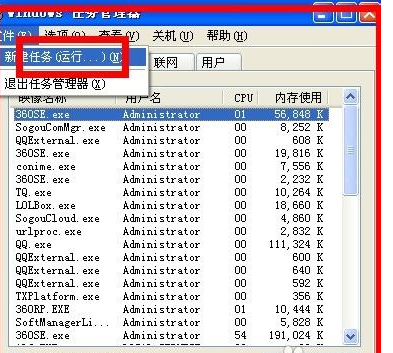
电脑不显示桌面示例1
2.在弹出的“创建新任务”对话框中输入“explorer”,单击“确定”即可,这样就可以看到系统桌面了。
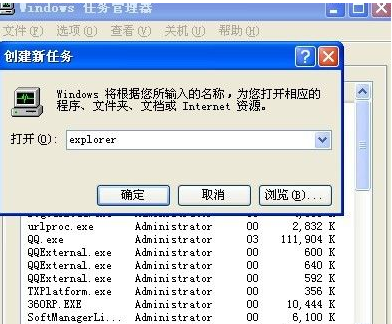
不显示桌面示例2
现在知道xp电脑不显示桌面怎么办了吧,希望对您有帮助。
上一篇:三级缓存,图文详解三级缓存有什么用
下一篇:缓存是什么意思,图文详解缓存是什么意思